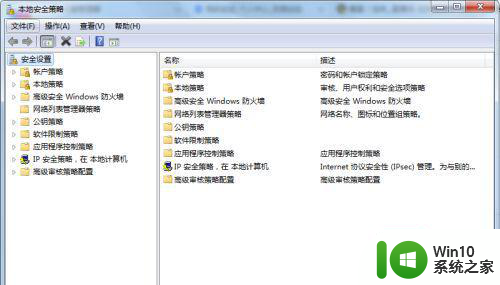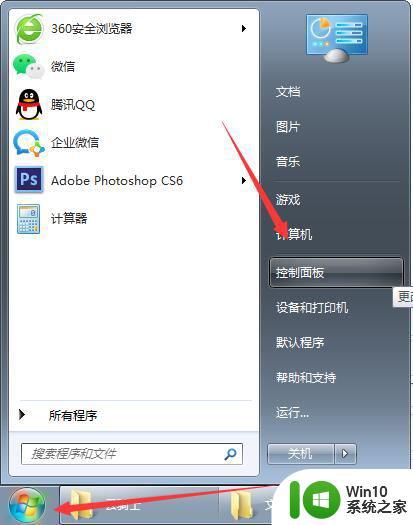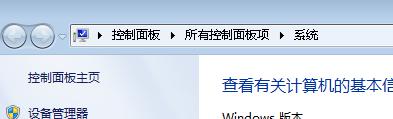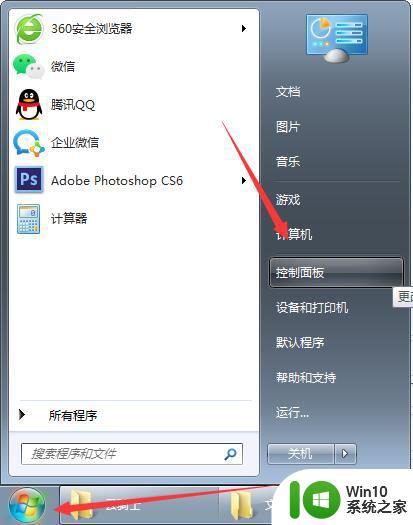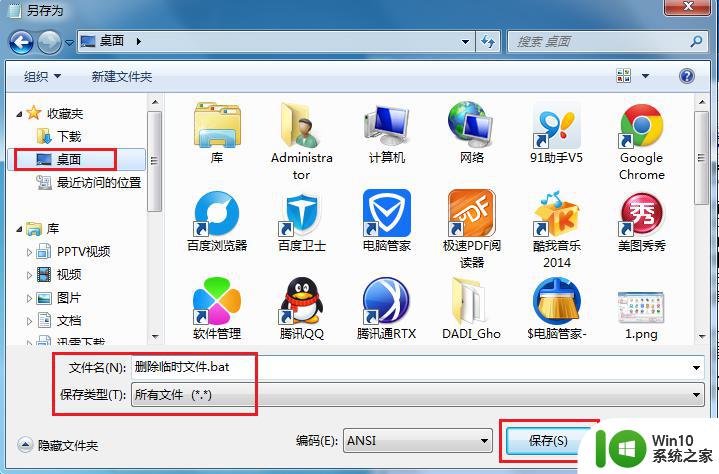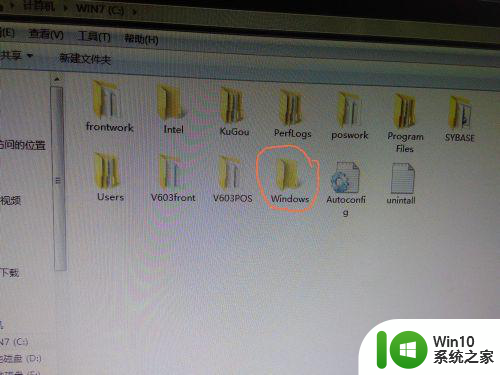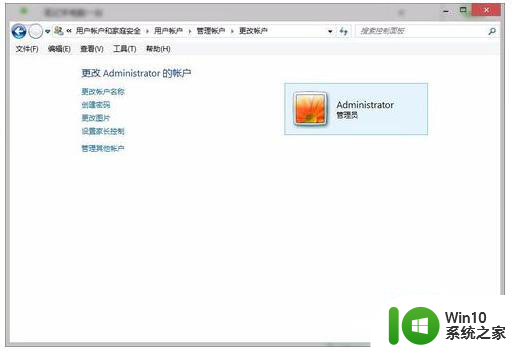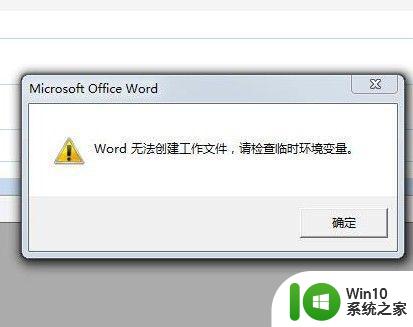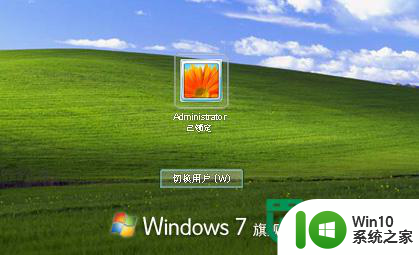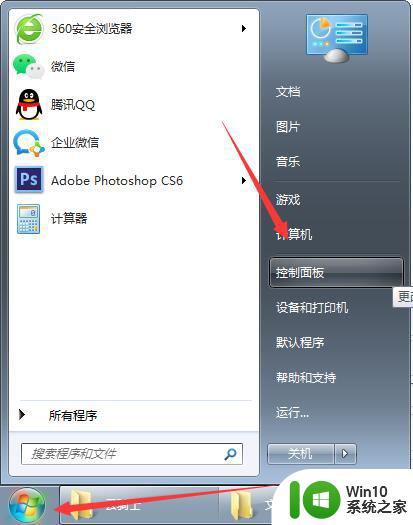win7您已使用临时配置文件登录解决方法 win7临时配置文件登录失败怎么办
在使用Win7系统时,有时会遇到临时配置文件登录失败的情况,这可能是由于系统文件损坏或配置错误所致,为了解决这一问题,可以尝试重新启动电脑,检查系统文件完整性,或者重置用户配置文件等方法来解决。在遇到临时配置文件登录失败时,及时采取有效的解决措施可以帮助我们快速恢复系统正常运行。
具体方法:
1、一登陆电脑,然后就会提示您已使用临时配置文件登陆。像下图所示一样。

2、第一种解决方法,就是把这个临时文件删除掉。首先,右击 我的电脑 。选择属性选项。
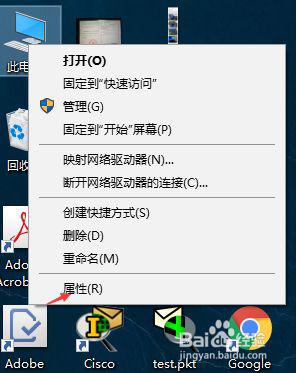
3、进来我的电脑的属性选项之后,选择 高级系统设置。
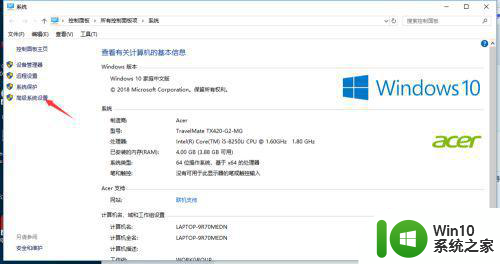
4、然后,在这里选择第二个选项。像下图一样。
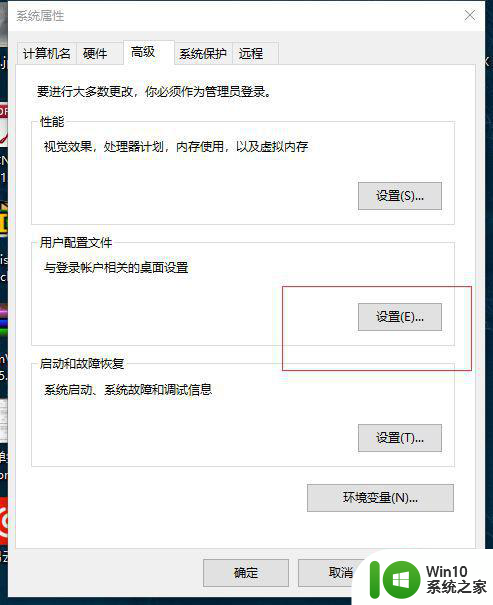
5、然后你就会看到这里有一个临时文件了,把它删除掉,选择正确的配置文件,点击确定就好。如果那个临时的配置文件不能删除或者删除了也没有用的话那就用第二种方法把。

6、第二种方法,就是删除注册表里面的文件。打开运行,输入 regedit 回车就可以进去注册表里面了。
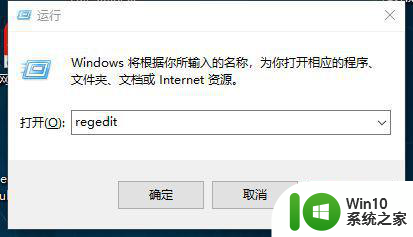
7、然后按照这个目录查找HKEY_LOCAL_MACHINESOFTWAREMicrosoftWindows NTCurrentVersionProfileList,把这个文件夹下面有你登陆的那个账号的文件夹都删掉。然后重启。
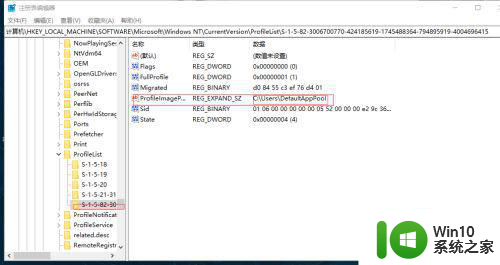
8、然后,你就会发现已经不是使用临时文件登陆了。

以上就是win7您已使用临时配置文件登录解决方法的全部内容,有需要的用户就可以根据小编的步骤进行操作了,希望能够对大家有所帮助。